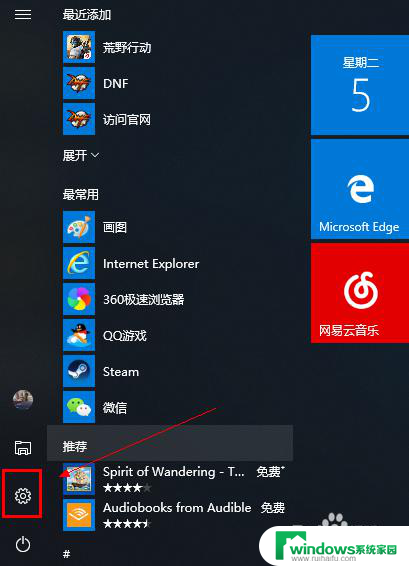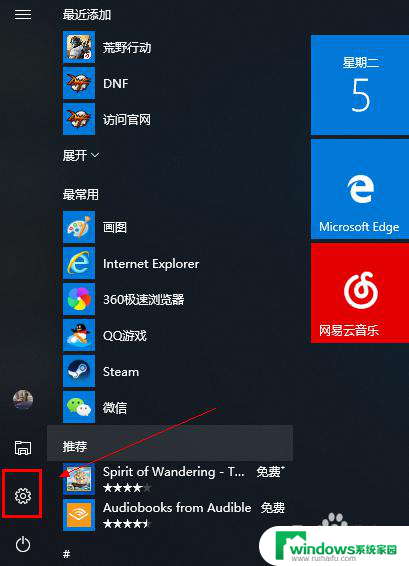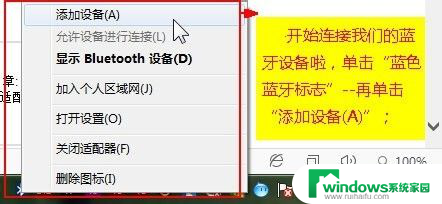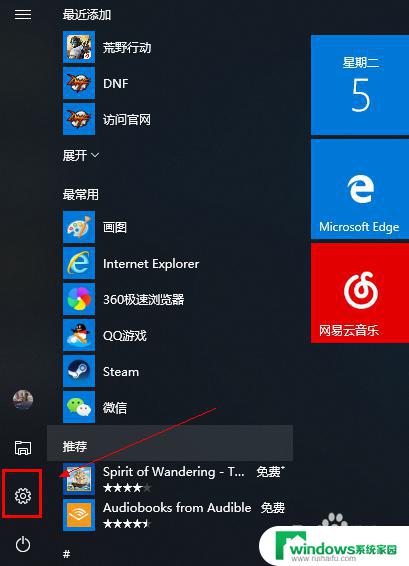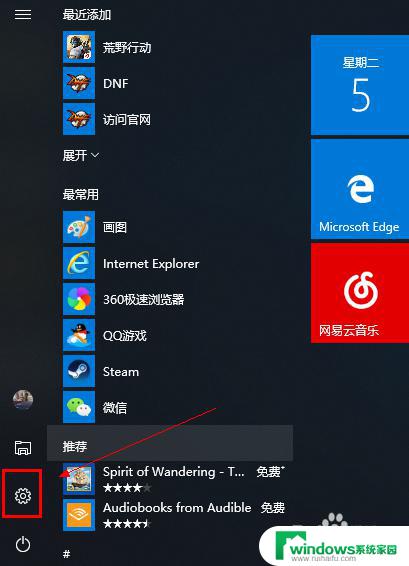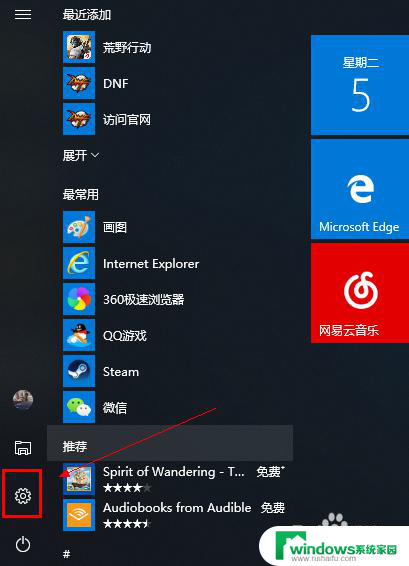笔记本可以连蓝牙音响吗? 笔记本与蓝牙音箱如何配对连接
随着科技的不断发展,蓝牙音响已经成为了现代音频设备的主流之一,许多人喜欢使用笔记本电脑进行音乐欣赏或观看影片,但是有些时候,笔记本的内置扬声器无法满足我们对音质的要求。是否可以将笔记本与蓝牙音箱进行配对连接呢?答案是肯定的。通过蓝牙技术,我们可以轻松地将笔记本与蓝牙音箱相连接,从而获得更好的音质和音量效果。接下来让我们一起来了解一下笔记本与蓝牙音箱的配对连接过程吧。
步骤如下:
1.鼠标左键点击窗口键,选择设置按钮,如下图所示
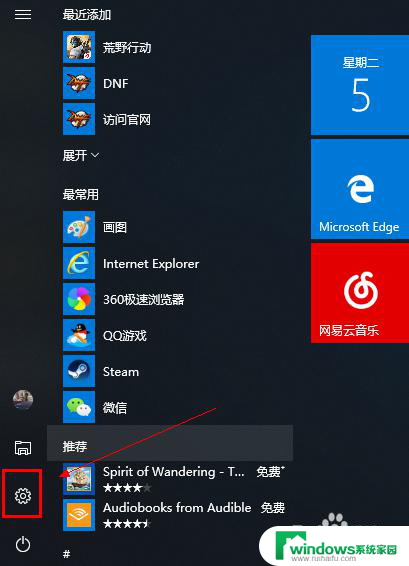
2.进入设置界面选择设备选项进入,如下图所示
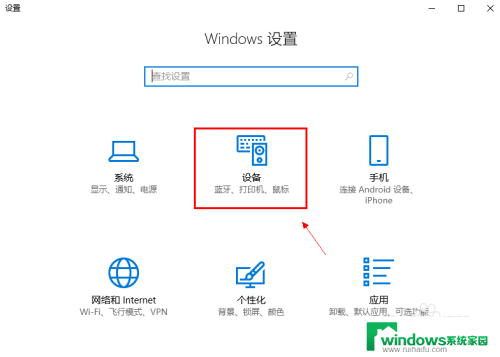
3.在设备界面首先将蓝牙开关打开,如下图所示
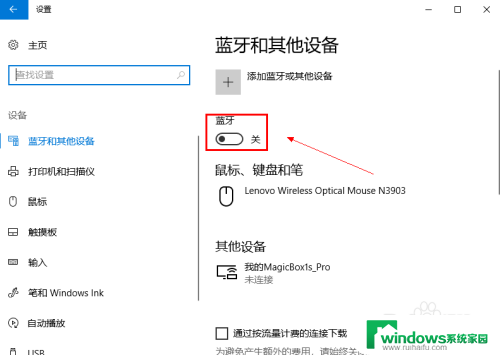
4.然后点击i上方的添加蓝牙或其他设备,如下图所示
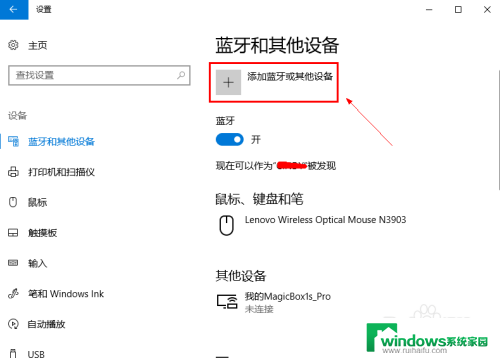
5.在添加设备界面点击蓝牙这个选项,如下图所示
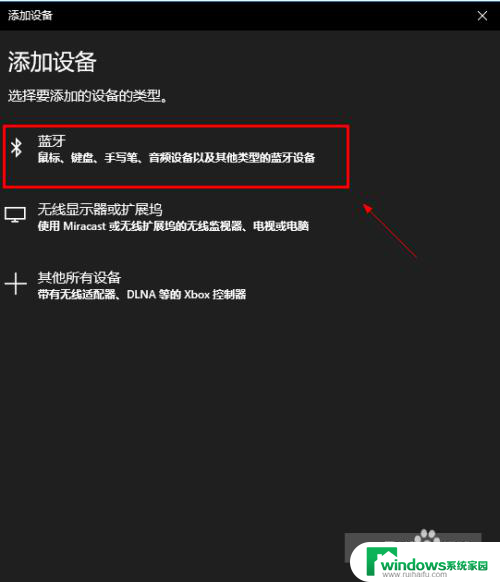
6.系统开始扫描周围的蓝牙设备,此时开启你的蓝牙音箱。保持配对状态,(意一定要将蓝牙音箱与其它连接的设备如手机等断开,保持音箱独立),如下图所示
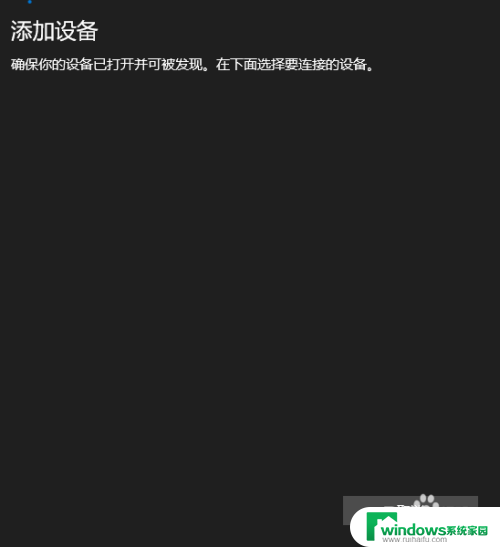
7.系统扫描到你的蓝牙音箱,点击你的蓝牙音箱,开始自动连接,如下图所示
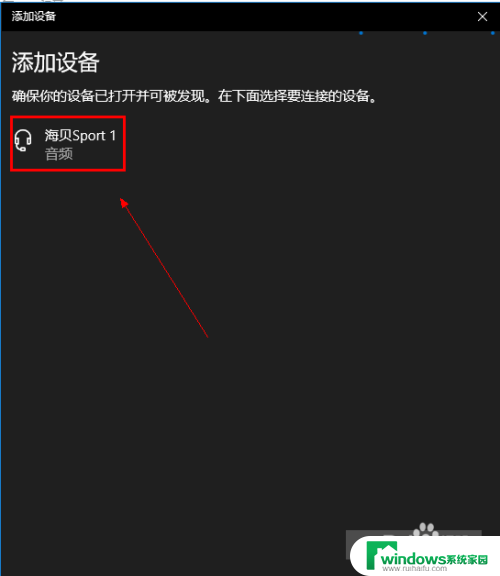
8.经过第一次的配对,连接成功,如下图所示
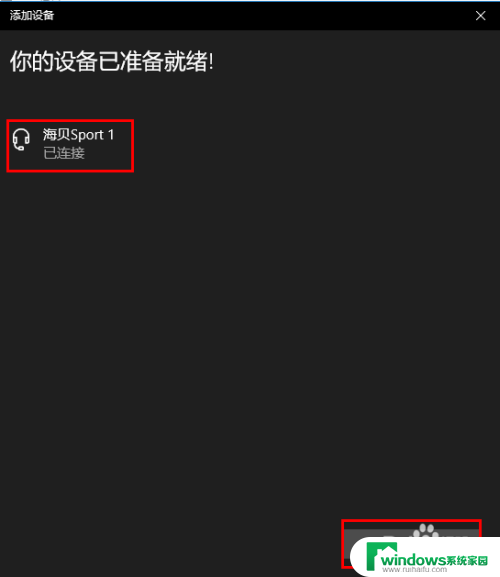
以上就是笔记本是否可以连接蓝牙音响的全部内容,如果你遇到这个问题,不妨尝试以上方法来解决,希望对大家有所帮助。